-
教你解答 win7系统升级安装IE10浏览器提示不支持安装失败的步骤
- 发布日期:2021-03-15 01:00:43 作者:bag198技术 来 源:http://www.bag198.com
win7系统升级安装IE10浏览器提示不支持安装失败的问题司空见惯;不少人觉得win7系统升级安装IE10浏览器提示不支持安装失败其实并不严重,但是如何解决win7系统升级安装IE10浏览器提示不支持安装失败的问题,知道的人却不多;小编简单说两步,你就明白了; 1、右击桌面上“计算机”,选择“属性”选项,在系统属性面板上查看系统版本信息,查看是否为Windows SP1,如果不是,则无法安装IE10浏览器; 2、如果要将win7系统升级SP1,找到补丁下载安装,升级为SP1后,点击开始菜单“控制面板”;就可以了。如果没太懂,请看下面win7系统升级安装IE10浏览器提示不支持安装失败的解决方法的更多介绍。
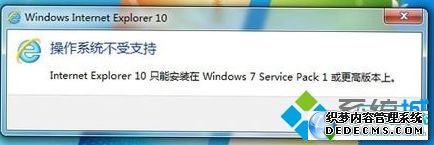
1、右击桌面上“计算机”,选择“属性”选项,在系统属性面板上查看系统版本信息,查看是否为Windows SP1,如果不是,则无法安装IE10浏览器;
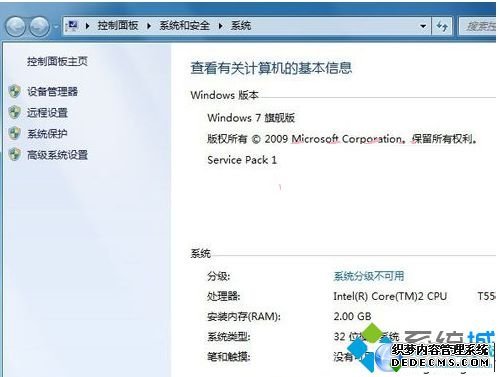
2、如果要将win7系统升级SP1,找到补丁下载安装,升级为SP1后,点击开始菜单“控制面板”;
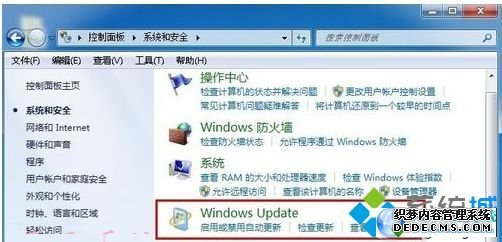
3、在控制面板上依次展开“系统和安全”-“Windows更新”,在Windows更新中,选择检查更新,或直接安装最新操作系统。
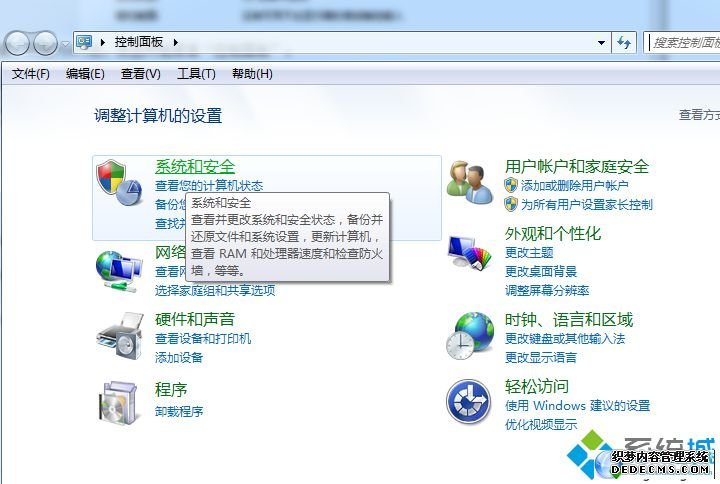
windows系统更新换代的素服非常快,大家可以按照上述小编介绍的方法进行升级,希望对大家有所帮助!
以上就是小编分享的win7系统升级安装IE10浏览器提示不支持安装失败的解决方法有遇到这样情况的用户们可以采取上面的方法步骤来解决,欢迎给小编留言哦!
 番茄花园 Ghost Win7 64位纯净版 v2019.05
番茄花园 Ghost Win7 64位纯净版 v2019.05 雨林木风 Ghost Win7 64位纯净版下载 v2019.08
雨林木风 Ghost Win7 64位纯净版下载 v2019.08